Вы когда-нибудь хотели работать с приложениями Android на своем компьютере с Windows 7? Используя утилиту BlueStacks, вы легко сможете принести приложения со своего устройства Android на настольный компьютер или лэптоп. При этом вам не придется использовать сложный набор инструментов или разбираться с Android SDK.
По сути, BlueStacks является самостоятельной виртуальной машиной, которая запускает приложения Android на вашем компьютере с Windows. Несмотря на то, что программа все еще находится в альфа-стадии, она на удивление стабильна
BlueStacks имеет немного настроек и работает весьма хорошо, хотя и с несколькими ограничениями. Крупнейшим ее плюсом является то, что, используя ее, вам не придется иметь дело с Android SDK – если вы вообще знаете, что это – что особенно полезно для начинающих пользователей. Вы можете легко устанавливать приложения из списка бесплатных приложений BlueStacks, и если у вас есть устройство с Android, то вы также можете устанавливать приложения с него, посредством приложения Cloud Connect.
Теперь на Windows можно запускать Android приложения
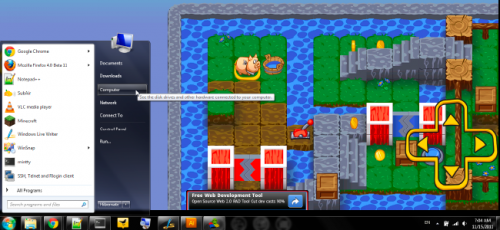
Зачем вообще это надо? Что ж, представьте, что у вас есть приложение, которое вам действительно нравится, и подходящего настольного эквивалента у него нет. В таком случае, с помощью BlueStacks вы сможете работать с ним не на своем маленьком телефоне с Android, а на своем настольном компьютере.
Или, возможно, вы думаете о покупке планшета, но не знаете, какие приложения вы бы хотели на нем иметь. В этом случае, вы можете попробовать множество небольших приложений, предлагающихся программой BlueStacks, или попросить вашего друга с планшетом или телефоном показать вам его приложения. Вы можете поиграться с этими приложениями на своем настольном компьютере или лэптопе, и еще до их покупки понять, нравятся ли они вам или нет.
Кроме того, с помощью BlueStacks, разработчики приложений могут продемонстрировать их даже в том случае, если поблизости нет компьютера с SDK.
Для навигации в приложениях Android вы можете использовать стандартную мышь, работает она достаточно хорошо. Впрочем, эффектно работают и сенсорные экраны.
Некоторым играм может понадобиться улучшенное оборудование (и BlueStacks сотрудничает в этом плане с AMD), но большинство приложений работают и так. Мы пробовали работу BlueStacks на годовалом нетбуке, и приложения Android работали на нем отлично. Да, были небольшие подтормаживания и зависания, но сбоев или серьезных торможений не было.
Установка BlueStacks
Установка BlueStacks относительно проста. Для начала скачиваем программу и потом устанавливаем.
В настоящее время BlueStacks работает лишь с Windows 7 (сообщается, что программа работает на x86, но она работает также и на нашей 64-х битной установке Windows 7). Кроме того, создатели BlueStack работают и над версиями своей программы для Windows XP, Vista и OS X. И, будем надеяться, мы вскоре их увидим.
6 способов запускать Android игры и приложения на Windows
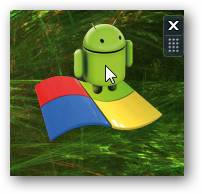
После установки программы, установщик спросит у вас, хотите ли вы просмотреть вводное видео. Оно очень короткое и показывает основы работы с программой.
BlueStacks устанавливает на рабочем столе свой гаджет, который действует как загрузчик.
Как и в случае с другими гаджетами, вы можете переместить его. Чтобы открыть загрузчик, просто кликните по гаджету левой кнопкой.
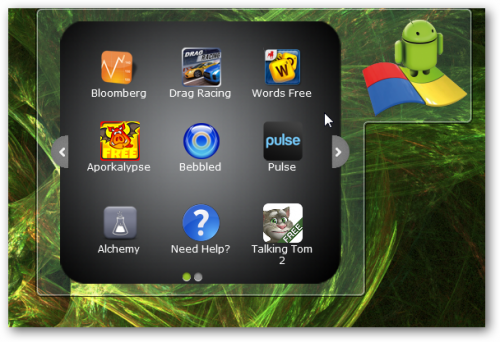
Вы увидите список установленных по умолчанию приложений. Кликните по любому из них, чтобы запустить его.
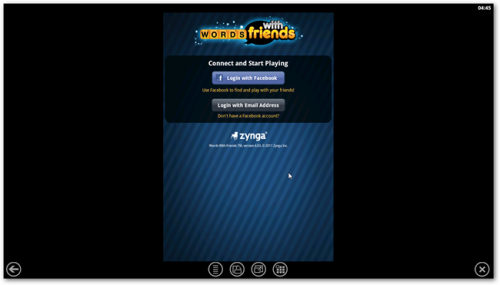
Вы увидите это приложение в том виде, в каком бы вы увидели его на устройстве с Android. Просто используйте вместо пальцев свою мышь, и вам должно понравиться.
Как упоминается во вводном видео, внизу вашего экрана вы можете заметить несколько иконок, которые можно использовать.
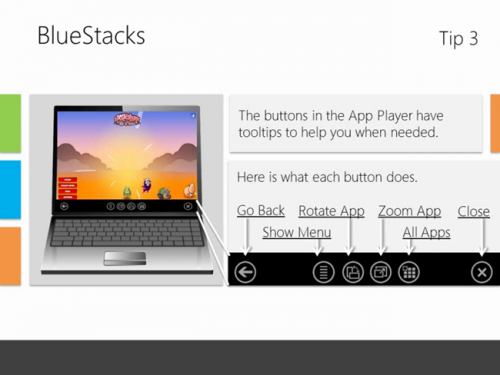
Эти кнопки симулируют аппаратные кнопки на устройствах Android. Есть и несколько дополнительных кнопок, которые позволяют изменять ориентацию экрана и масштаб приложения, а также кнопка полного закрытия приложения. Есть даже встроенный браузер для ссылок помощи.
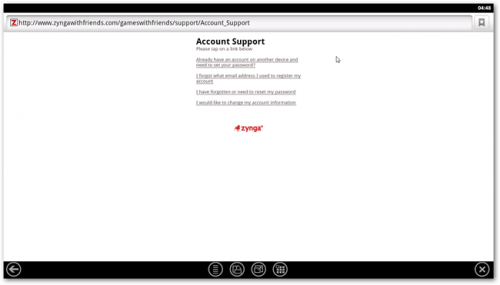
Для текстовых полей появляется экранная клавиатура. Впрочем, обычные компьютерные комбинации клавиш для копирования, вставки и выбора текста не работают.
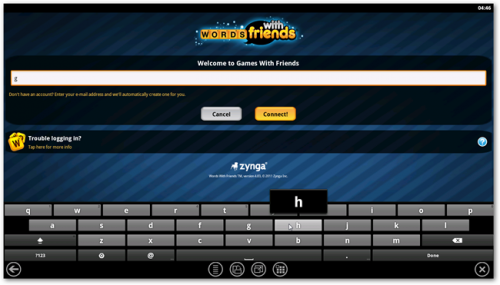
Добавление приложений
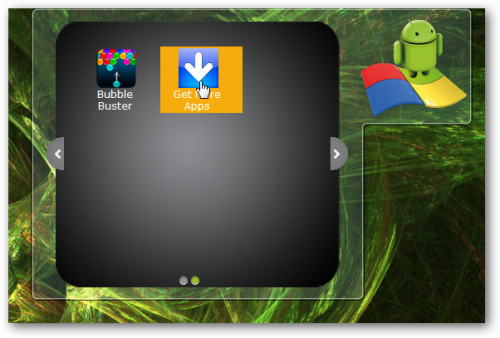
В загрузчике BlueStacks, вы можете кликнуть по ссылке получения дополнительных приложений (Get More Apps), что приведет вас в браузер, направленный на вебсайт BlueStacks Channels.
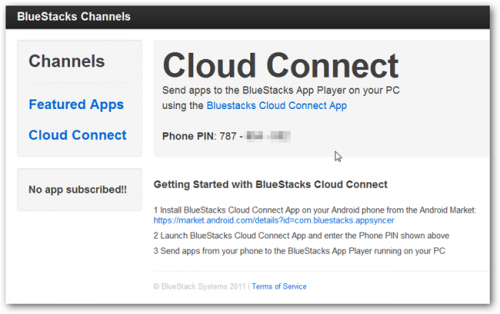
Здесь вы увидите 9-ти значный PIN-код для работы с приложением Android Cloud Connect. Вы можете кликнуть по ссылке избранных приложений (Featured Apps) слева, и подписаться на бесплатные приложения от BlueStacks.
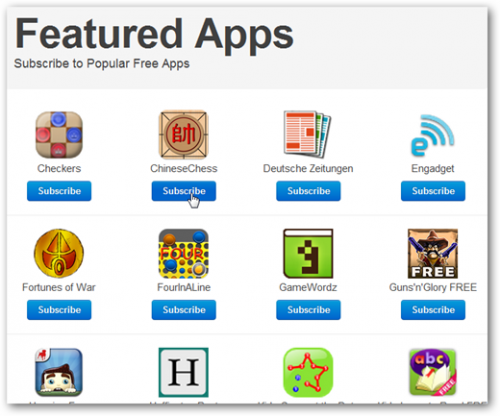
Кроме того, вы также можете устанавливать приложения с устройства Android. Для этого, установите приложение BlueStacks Cloud Connect с Android Market.
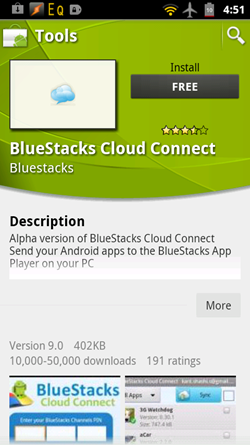
После установки, запустите приложение и введите 9-ти значный Pin-код, который вы нашли на сайте BlueStacks Channels.
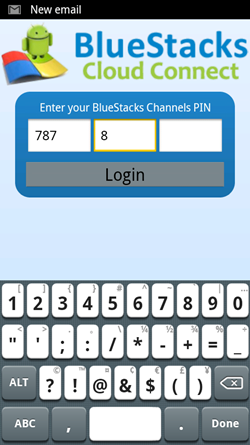
Затем, выберите приложение, которое вы бы хотели использовать в BlueStacks на компьютере и нажмите на кнопку Sync сверху.
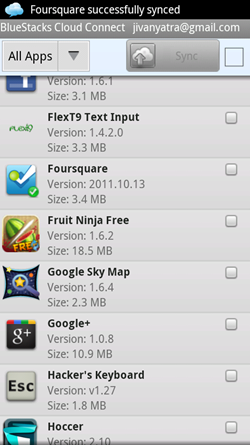
После этого, на своем компьютере в трее вы увидите сообщения, сообщающие вам об успешной установке выбранных вами приложений.
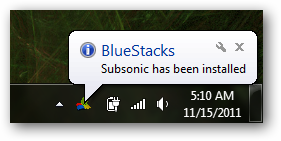
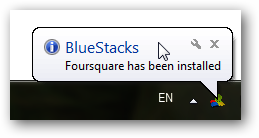
Удаление приложений
Вернувшись на сайт BlueStacks Channels, вы можете кликнуть по ссылке Cloud Connect слева и тогда вы увидите список своих установленных приложений.
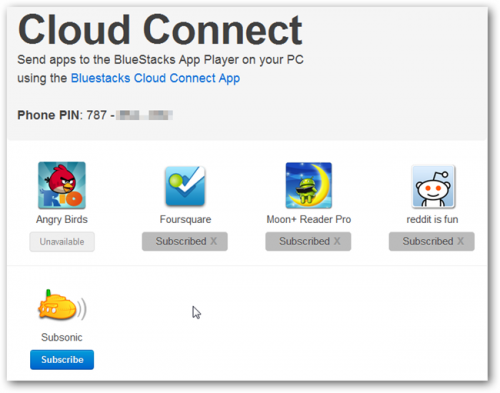
Чтобы удалить приложение, просто кликните по кнопке Subscribed.
Ограничения
Как мы уже упоминали раньше, в настоящее время BlueStacks находится в альфа-версии. И хотя программа на удивление стабильна, проблемы у нее все-таки есть.
Так, например, не все приложения могли переключаться из альбомного режима в портретный (хотя, когда это происходило, нас это не особенно разочаровывало). Также существуют некоторые ограничения и в программе.
Вы не можете просмотреть файловую систему Android из Windows. Это меня очень огорчило, т.к. для чтения электронных книг я люблю использовать ридер Moon+. Чтобы перенести их на устройство, мне пришлось использовать DropBox и скачивать их вручную. Правда, после скачивания все работало нормально.
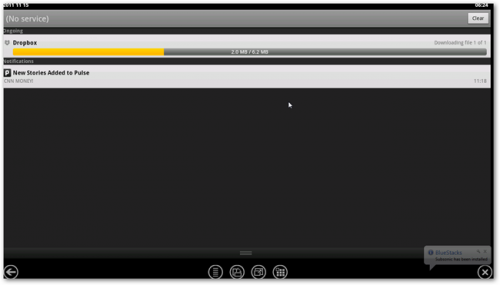
Но некоторые приложения так не работают. Я без проблем установил клиент SubSonic и смог подключить его к серверу, но песни не проигрывались даже после их успешного скачивания. Хотя это может быть проблемой именно этого приложения, т.к. Talking Tom 2 работал хорошо и даже корректно работал со входом микрофона.
Но, возможно, самым крупным ограничением являются игры. Не все игры идут через BlueStacks. Связано это, похоже, с предстоящей версией Pro, которая наверняка будет платной и позволит использовать приложения класса “Премиум”.
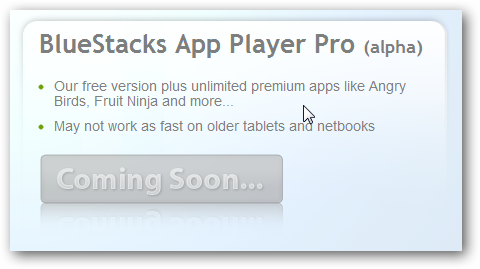
Например, такие игры как Angry Birds и Fruit Ninja, и несколько других медиа-приложений, которые я пытался синхронизировать посредством BlueStacks, не работали. Они скачивались без проблем, но на вебсайте Cloud Connect, он были недоступны для установки (“Unavailable”).
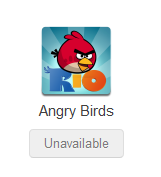
В зависимости от того, как хорошо пойдут эти игры и программы, может оказаться так, что плата за Pro-версию BlueStack не покажется уж очень большой. К слову, пока не ясно, сколько она будет стоить и когда выйдет.
Наконец, последним недостатком BackStacks является то, что программа, похоже, за основу берет Android 2.2 FroYo. И хотя пока это не проблема, мы надеемся в будущем увидеть Android 4.0/Ice Cream Sandwich.
В целом, приложения, которые работали под BackStacks, работали очень хорошо. Невзирая на несколько минусов, BlueStacks кажется очень простым способом использования приложений Android на вашем настольном компьютере, лэптопе или даже планшете с Windows.
Производительность программы на годовалом нетбуке была весьма хорошей. Данный факт нас очень удивил. И хотя программа не идеальна, она очень стабильна и невероятно проста в использовании.
Источник: microsoftportal.net
Обзор популярных Android-эмуляторов для PC

Очень часто нам приходится запускать приложения, написанные на Android, на своих ПК и ноутбуках. Причин для этого масса.
Основными из них являются:
- Отладка разработчиком продукта;
- Возможность играть в любимую игру на большом экране;
- Использование удобного приложения одновременно на смартфоне и десктопе.
Существует очень много Android-эмуляторов. Здесь главная проблема – выбрать самый подходящий. Важно, чтобы приложение подходило для работы на вашем компьютере, выполняло корректно все необходимые вам функции и просто было удобным.
Иногда эмуляторы «отбирают» под себя слишком много ресурсов, в других случаях – могут помочь в разработке, но не позволят играть в любимую игру или наоборот. Что лучше выбрать? Мы решили собрать в обзоре несколько приложений с различным функционалом, которые подойдут как разработчику, так и пользователю.
AMIDuOS
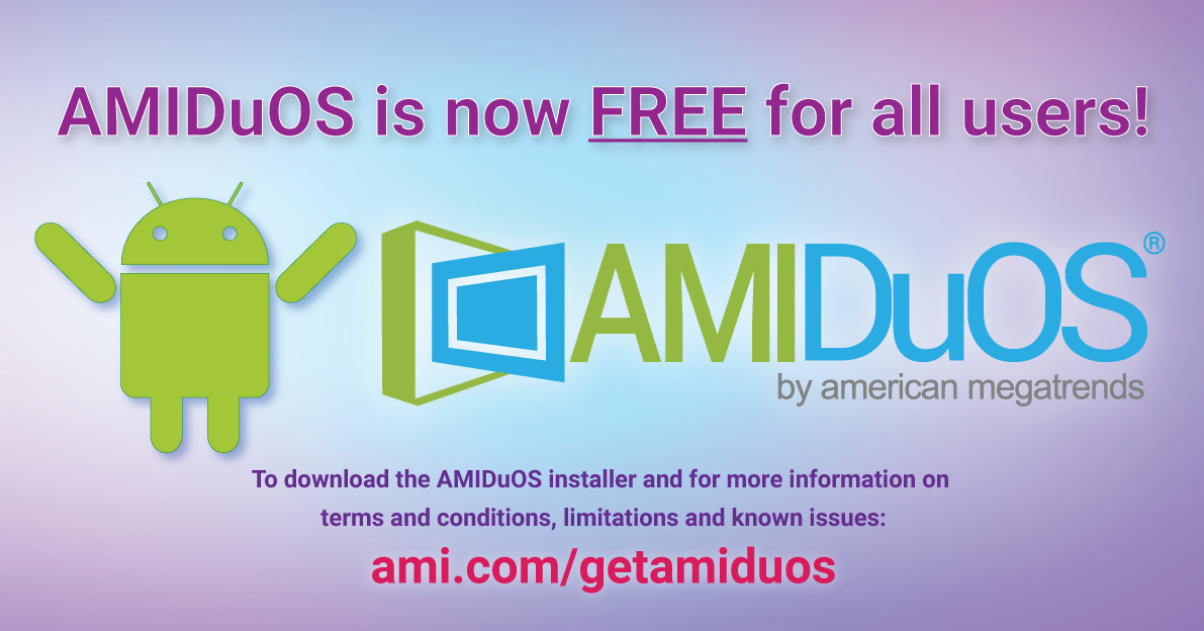
Этот эмулятор по своей сути являет гипервизором, который был разработан компанией American Megatrends специально для работы в Windows с приложениями, написанными для Андроид.
Итак, что можно сказать о AMIDuOS? Предлагается для двух версий Android:
Пробники приложений бесплатны. Но по истечении срока пробного периода вам придется заплатить за версию Jelly Bean $15, а Lollipop будет стоить всего $10. Если вы увлечены играми, то вам следует знать, что эти предложение больше рассчитаны на разработку и обкатку программного продукта нежели гейминга. Игровые приложения запускаются достаточно просто, но отсутствуют специфические настройки, а вот приложения, разработанные для офиса или дома, работают там прекрасно. Кроме того, имеются инструменты разработчика для тестирования и отладки, что также большой плюс.
Android Studio’s emulator
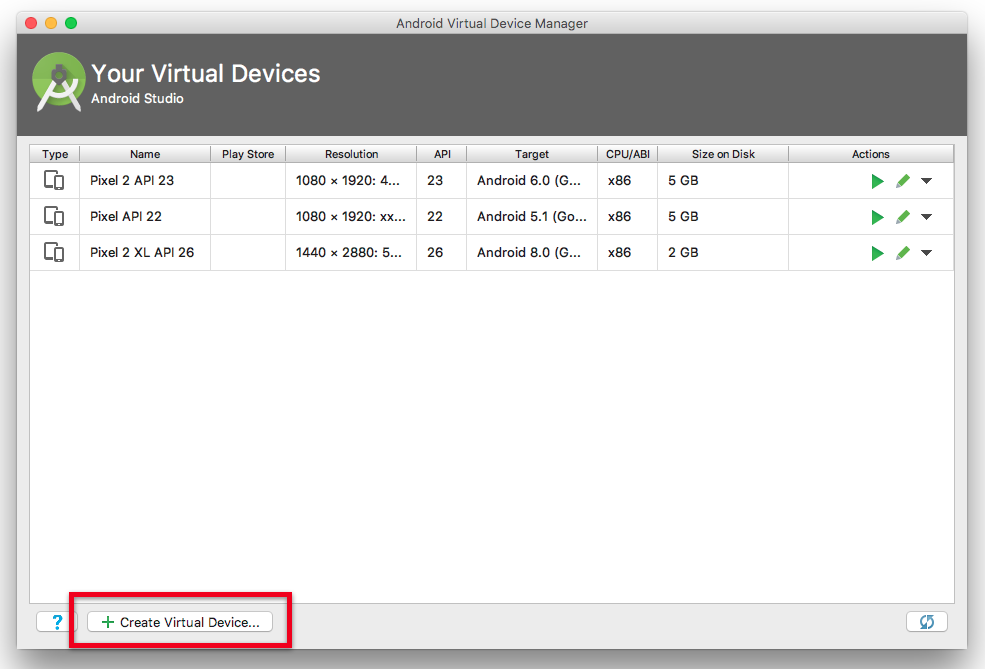
Одним из инвесторов Android Studio является компания Google, что само по себе является плюсом. Эмулятор работает надежно, довольно прост в настройках. Хотя назвать Android Studio’s emulator просто эмулятором будет неправильно. Скорее, это приложение представляет из себя среду для разработки с возможностью эмулировать работу ОС Android, чтобы обкатать свой проект на ПК.
Система заточена, в первую очередь, под разработчиков. В ней много различных возможностей. Но при этом новичку в разработке или обычному пользователю будет немного сложно разобраться в ее функциональных возможностях и инструментах.
ARChon
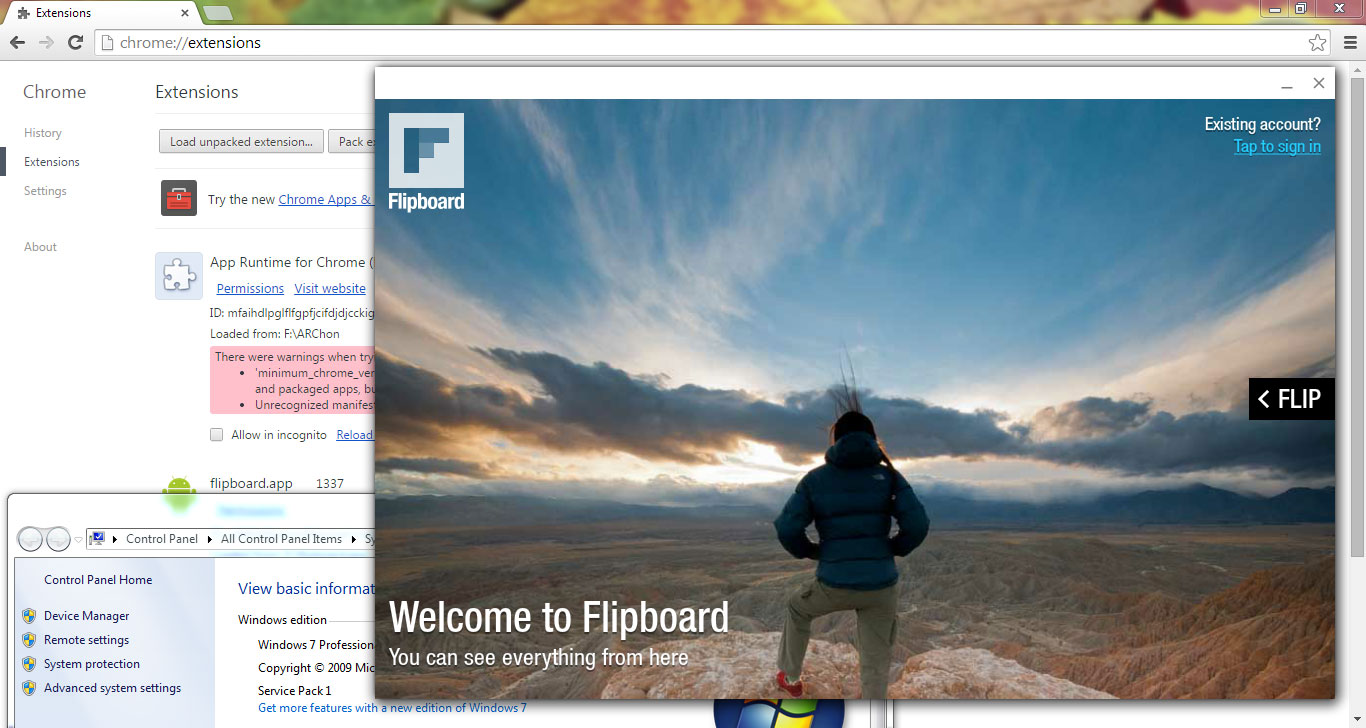
Компания Гугл уже давно добавили возможность запускать приложения, написанные для платформы Андроид, непосредственно в браузере. Если подготовить их должным образом, вы получите очень удобную структуру работы с APK приложениями. Более подробно об этом вы можете ознакомится самостоятельно. Сейчас хочется указать на плюс такой работы с Андроид.
Имея определенные навыки работы с ARChon, вы с успехом сможете работать с приложениями под Android в нескольких ОС:
Одно из явных достоинств – приложение запускается как нативное. При этом вы сможете запускать в разных вкладках несколько приложений одновременно. Старые версии браузера Google Chrome (ранее 37 версии) эмулятор не поддерживают.
При необходимости ARChon можно принудительно запустить на виртуальной машине.
Bliss
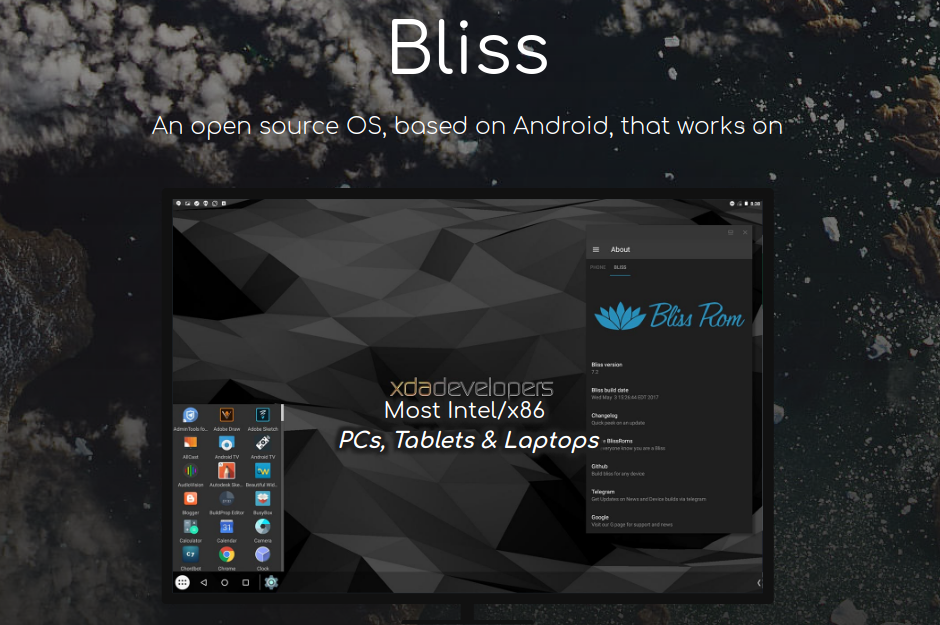
Основным отличаем Bliss является то, что запустить его на ПК можно только используя виртуальную машину. Хотя при некоторых навыках можно также запустить эмулятор с флешки. Для пользователей с небольшим опытом приложение не самое подходящее, так требует правильной и тщательной отладки виртуальной машины.
Установить приложение с USB носителя проще, но следует знать, что при таком варианте вы важно, чтобы что бы ваша операционная система оказалась совместимой с версией запущенного Андроида. Также важно понимать, что это именно эмулятор, дополнительных средств разработчика здесь нет.
Bluestacks

Один из самых популярных эмуляторов. Приложение поддерживает две операционные системы: Mac и Windows. Один из важных плюсов движка – возможность запускать несколько приложений одновременно, что довольно удобно для геймеров.
Эмулятор имеет неплохую производительность, поддерживает большинство существующих игровых и других полезных Android-приложений. После установки BlueStacks подхватывает автоматом конфигурацию железа и операционной системы, так что по умолчанию вы получаете оптимально настроенную платформу для Андроид без дополнительных сложностей и настроек.
Движок считается скорее игровым, а потому дополнительных средств отладки в нем вы не найдете. Зато установить и настроить его очень просто, что удобно, например, при необходимости показать свою разработку на чужом компьютере.
Droid4X
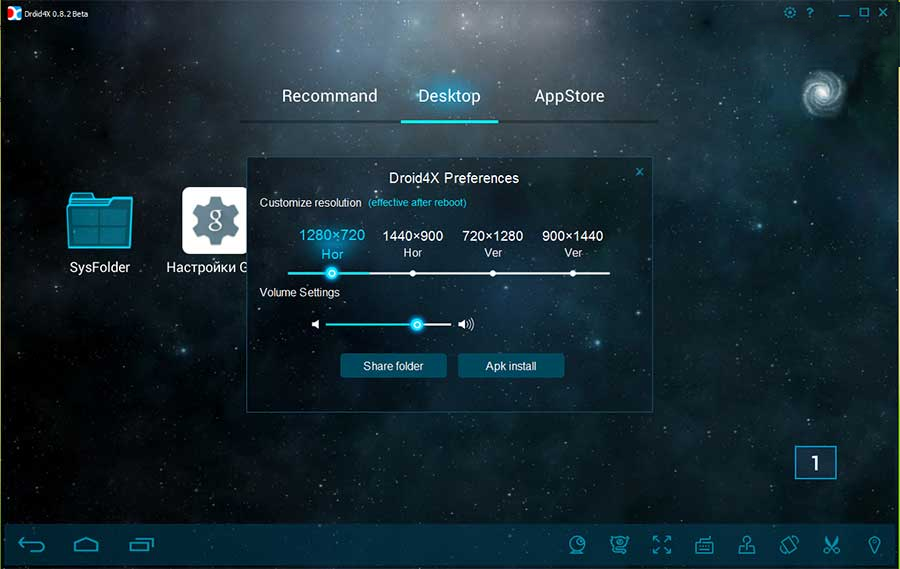
Классическое приложение для запуска Android приложений с простым и понятным интуитивно интерфейсом. С другой стороны, данных о технической поддержке эмулятора разработчиками очень мало, так что рекомендуем хорошо подумать перед установкой. Работает только под Windows.
Из приятного – запускать APK приложения на этой платформе в принципе не сложно, поддерживает практически все версии Андроид-программ, даже самые ресурсоемкие, что очень высоко ценят геймеры. Утилита стабильно работает даже со сложной графикой.
Что может Droid4X:
- Приложение позволяет скачивать APK файлы непосредственно из интернета или различных плей маркетов;
- Большой набор настроек для управления приложениями;
- Тачскрин можно заменить обычной клавиатурой;
- Реализована возможность работы с GPS;
- Имеется функция быстрого запуска приложений на Android;
- Интерфейс платформы поддерживает до 3 рабочих экранов одновременно;
- Приложение отлично поддерживает Intel VT-x.
Преимущества:
- Обладает высокой производительностью;
- Платформа поддерживает авторизацию через аккаунты Гугл;
- Поддержка мыши;
- Отлично работает с «камнями» от компаний Intel и AMD;
- Прекрасно оптимизируется с ОС Win7, 8, 10;
- Быстро распознает подключенные гаджеты, работающие на Android;
- Занимает мало места на винчестере, использует совсем небольшой объем ОЗУ.
Недостатки:
- Не работает на устаревших версиях Win XP и Vista;
- Язык только английский.
Genymotion
Платформа заточена, в первую очередь, под разработчиков. Но если вы одновременно увлекаетесь играми, вам также подойдет эта программа. Утилиту можно отконфигурировать под разные гаджеты и ОС Android различных версий. Один раз пропишите различные сборки Андроид, и в будущем вы с легкостью сможете переключатся между ними по мере необходимости.
Включает в себя большой каталог поддерживаемых смартфонов и устройств. Это позволяет как настраивать, так и тестировать работу приложения на различных гаджетах.
Платформа легко работает с несколькими ОС:
- Linux,
- Windows (32 и 64 bit),
- Mac OS.
Что может приложение Genymotion:
- Работа с файлами APK, возможность загружать их из Internet или Google-маркета напрямую;
- Приложение умеет работать с сетевыми соединениями, осуществляет контроль сенсорного экрана, контроль акселерометра;
- С помощью приложения легко можно протестировать или отладить разработанную программу на Андроид;
- Платформа позволяет эмулировать работу фронтальной и основных камер;
- Присутствует поддержка OpenGL для игровых приложений;
- Можно создавать и хранить логов;
- При необходимости можно совершить полный сброс гаджета;
- Реализован общий буфер для обмена данными между гаджетом и ПК;
- Может создавать скриншоты экрана и производить запись видео.
Преимущества:
- Поддержка нескольких виртуальных машин;
- Управление и тестирование виртуальных машин;
- Управление монитором в разных режимах с возможностью настройки разрешения;
- Прямое управление RAM настройками;
- ADB – возможность отладки Андроид на предмет ошибок;
- Невысокие требования к системе;
- Возможность работы с СМС GPS, эмуляция LTE разных поколений и многое другое.
Недостатки:
- Поддерживается только интерфейс на английском языке;
- Полная версия этой платформы платна;
- Перед скачиванием приложения необходимо зарегистрироваться на официальном сайте;
- Нет поддержки с Windows XP и Виста, нет работает с AMD.
MEmu
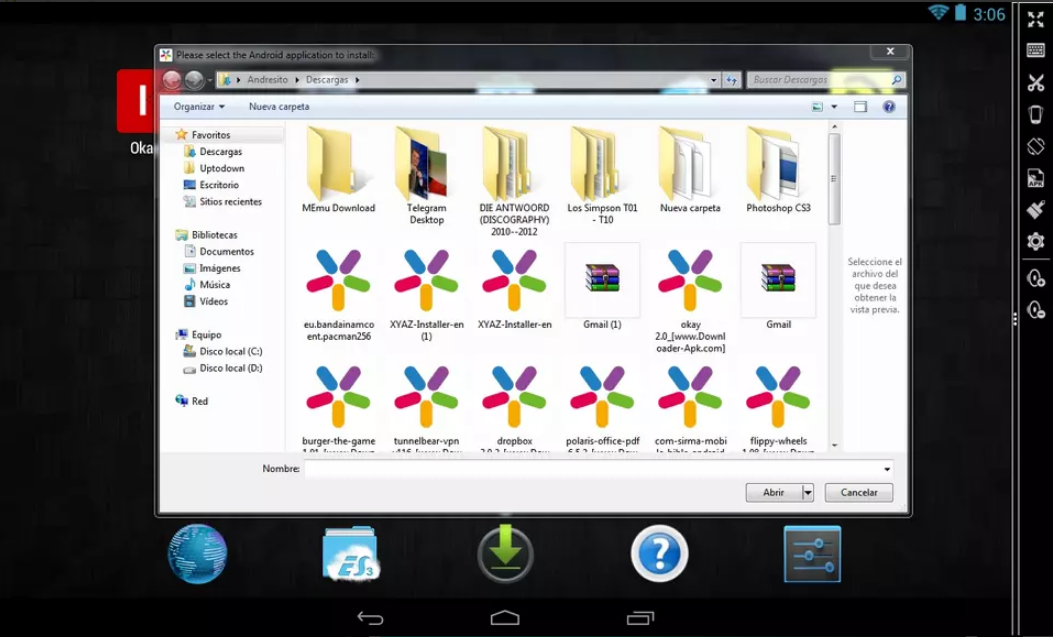
Один из наиболее современных эмуляторов для работы с ОС Андроид на ПК. Стоит отметить, что платформа абсолютно бесплатна, поддерживаемые чипы AMD и Intel. Прекрасно подходит как для геймеров, так и для разработчиков. Хорошо работает с так называемыми «тяжелыми программами». Включает в себя множество разнообразных настроек и сервисов.
Чем обладает MEmu App Player:
- Управление разрешением экрана;
- Возможность работать с мышью и клавиатурой;
- Работа через учетную запись с Плей Маркетом Гугл, а также скачивания приложений Android непосредственно из сети;
- Встроенный файл менеджер — ES проводник;
- Большой набор игровых настроек;
- OpenGL 2.0+.
Преимущества:
- Невысокие требования к системе. Небольшой размер приложения и низкая загрузка RAM.
- Отличная совместимость с игровыми приложениями и очень высокая производительность;
- Сайт разработчика предоставляет регулярное обновление утилиты;
- Русскоязычный интерфейс;
- Поддержка всех сервисов Google для ОС Android;
- Поддержка мультимедийных библиотек;
- Эмулятор отлично работает с любыми версиями Windows от XP до 10;
- Программа имеет очень удобный интерфейс с большим набором возможностей;
- Позволяет выставить на мониторе изображение в высоком качестве.
Недостатки:
- Иногда «тормозит» интерфейс;
- В каталоге приложений встречаются небольшие баги.
Nox
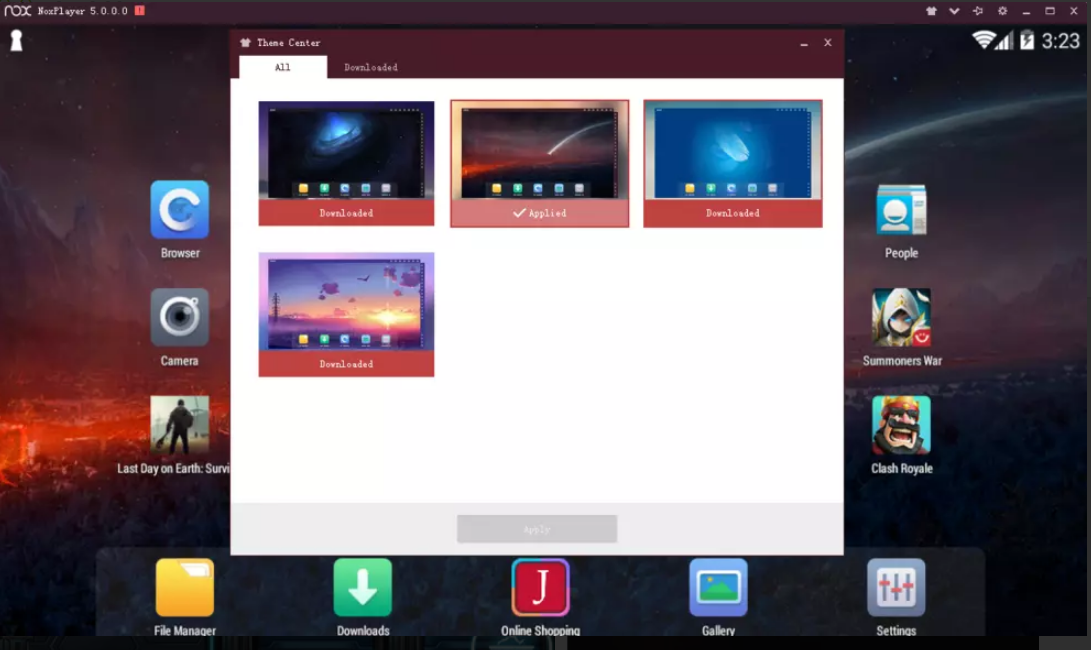
Это приложение завоевало огромную популярность у геймеров, но для тестирования его также можно использовать. Особенно, если вы тестируете новую игру. Шикарный набор инструментов плюс высокое быстродействие утилиты сделало ее очень популярной. Одним из положительных качеств является то, что программа полностью бесплатна.
Возможности Nox App Player:
- Перетащив приложение в основное окно программы из магазина Google, вы автоматически можете ее установить на ваш ПК;
- Реализована возможность гибкой настройки клавиш управления вместо использования сенсора гаджета;
- Можно по своему усмотрению менять разрешения дисплея и ориентацию с книжной на альбомной;
- Имеется функция фиксации и передачи GPS координат;
- Эмулятор способен подключать различные игровые контроллеры;
- Интегрированный файловый менеджер поддерживает простой импорт и экспорт файлов;
- Полезным инструментом является встроенный менеджер файлов;
- Реализован удобный обмен мультимедийными и другими файлами между PC и устройством Android;
- Автоматически считывает полную информацию о подключенном девайсе;
- Реализована многозадачность;
- При необходимости можно быстро получить права полного доступа (Root);
- Поддерживает использование OpenGL 2.0 от и выше;
- Умеет создавать качественные скриншоты.
Преимущества:
- Возможность запуска как в оконном, так и в полноэкранном режиме;
- При полноэкранном режиме обеспечена высокая скорость работы;
- Очень гибкий интерфейс настроек для геймеров;
- Гарантированные обновления от разработчика;
- Пользователь может сам настраивать ресурс ПК, выделенный для приложения;
- Возможно увеличение объема RAM за счет жесткого диска;
- Реализована замена специфических команд девайса для обычной клавиатуры;
- Приложение поддерживает все операционные системы;
- Есть возможность создавать backup.
Недостатки:
- Не поддерживает старые версии ОС Windows;
- Могут возникнуть проблемы со старым чипсетом AMD.
Remix OS Player
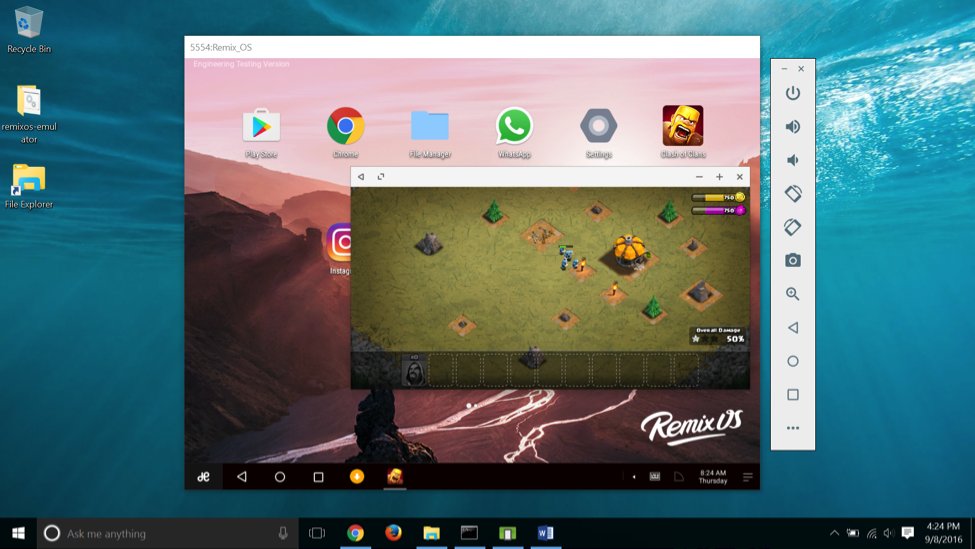
Это популярное приложение хоть и зарекомендовало себя с хорошей стороны. имеет ряд недостатков. Являясь удобным для геймеров, разработчикам оно фактически бесполезно. Простая в установке и в использовании утилита имеет несколько багов, которые сильно ограничивают возможности ее использования. Например, приложение не работает с чипсетами AMD.
Тем не менее, расскажем и об этом эмуляторе. Тем более, что некоторые разработчики рекомендуют его именно для проверки игровых приложений.
Платформа позволяет запускать на десктопах Андроид приложения для версии не ниже 6.0. Хорошо работает с Google Маркет.
Что может утилита Remix OS:
- Обладает современным интерфейсом UEFI;
- Утилита прекрасно работает в многооконном режиме;
- Важно для геймеров — полноценный Плэй-маркет;
- Работает со всеми Google сервисами на базе Android;
- Поддерживает мультимедиа;
- Позволяет управлять Андроид при помощи клавиатуры и мышки;
- Remix OS можно записать на загрузочную флеш карту.
Преимущества:
- Имеется русский язык;
- Не требует мощной периферии для своей работы;
- Утилиту можно запустить в гостевом режиме;
- Платформа обладает высокой производительностью;
- Поддерживает USB 3.0, Wi-Fi, Bluetooth и Ethernet;
- Может работы непосредственно с рабочим столом мобильного приложения;
- Реализована возможность поместить программу в трей;
- Приложение может работать с виртуальной машиной;
- Стабильные и регулярные обновления эмулятора с сайта производителя.
Недостатки:
- Не всегда корректная работа с мышью;
- Занимает около 8 Гб на жестком диске, для работы требует 2 Гб ОЗУ.
Подведем итоги
На самом деле, эмуляторов Андроид создано очень много. Здесь мы собрали несколько наиболее универсальных. При выборе мы исходили из параметров универсальности, небольшой ресурсоемкости и возможности работать с разными операционными системами и их версиями.
Вы можете подобрать для себя более мощные и современные приложения-эмуляторы, которые предназначены, в первую очередь, для разработки и содержат множество инструментов тестирования и отладки программ. При этом важно понимать, что чем сложнее эмулятор, тем больших ресурсов он будет требовать. Кроме того, сложные и ресурсоемкие приложения зачастую сильно «тормозят» в процессе работы с вашим приложением.
Опытные разработчики стремятся использовать эмуляторы для проверки отдельных модулей и для отладки приложения на ранних этапах. Для того, чтобы проверить, как на самом деле поведет себя ваш программный продукт на разных гаджетах, придется его туда загрузить. Потому компании-разработчики практически всегда проводят предварительное тестирование на максимально возможном количестве разных мобильных устройств, после чего любое приложение проходит этап бета-тестирования. И даже после этого могут «выползти» баги, связанные с установкой приложения на мобильное устройство с конфигурацией, совместимость с которой не успели проверить ранее. К этому нужно просто быть готовым и никогда не полагаться только на эмуляторы.
Источник: techrocks.ru
Программа для запуска Андроид приложений на компьютере «ПК»

В этой статье познакомимся с не менее интересной программой с названием BlueStacks.
Как Вы уже поняли по названию, BlueStacks это программа эмулятор ОС Андроид , для запуска приложений с наших смартфонов, под управлением разумеется операционной системы Андроид «Android» , на компьютере «ПК» под управлением операционной системы Windows .
Давайте сразу перечислим все плюсы и минусы программы BlueStacks , для того, что бы Вам понять, стоит ли заморачиваться и продолжать читать статью дальше, или стоит продолжить поиск другой аналогичной программы . От себя лично скажу, что ничего удобней легче, и проще программы BlueStacks я не нашёл! Это самый удобный эмулятор операционной системмы Андроид !
Плюсы программы BlueStacks:
1. Бесплатна
2. На русском.
3. Возможность скачивать игры и приложения с Плей-Маркета «Play Market»
4. С лёгкостью переносим любимые приложения со своего смартфона на Андроид в свой ПК.
Минусы
Ну как? Веские аргументы для знакомства с BlueStacks ? Ели ДА , то присутпаем к знакомству с прогарммой BlueStacks
Установка программы BlueStacks
Для начала, конечно же скачиваем программу BlueStacks Ссылка на скачиванье в конце статьи.
После, запускаем скаченный файл, и перед нами появляется первое окно установки программы BlueStacks

Жмем «Продолжить» , переходим к следующему окну установщика

Видим путь установки, при необходимости изменяем, и жмём «Далее»

В этом окошке что то кривовато написано Ставим обе галочки, если не стоят, и жмём «Далее»

Собственно, далее следует сама установка, терпеливо дожидаемся окончания. Терпеливо, потому что установка у меня заняла около 5-7 минут, так что можете пока выпить кофе

Следующее окошко, это продолжение установки. Как я понял, в это время, программа накачивает с интернета необходимый контент для своей работы. Пока также терпеливо ждём, и потягиваем свой вкусный кофе
Как работать с программой BlueStacks

Всё! Кофе в сторону! Переходим к самой интересной части!

Если программа BlueStacks не запустилась сразу после установки, то запускаем её с ярлыка на рабочем столе. У меня запустилась по окончанию установки.
Попадаем в среду Андроид , и перед нами, главное окно программы BlueStacks .

Для начала, в первой строчке жмём значок с изображением шестерёнки, и переходим в настройки. Если в зоне видимости нет значка с шестерёнкой, то тут же в первой строчке, с права жмём на оранжевый плюсик с названием «Все приложения» и уже там на шестерёнку.
В настройках нам нужно будет отстоить клавиатуру, для ввода как русских, так и английских символов. И учётную запись, для того, что бы мы могли пользоваться Плей-Маркетом.

В настройках находим значок с изображением клавиатуры, и надписью «Изменить настройки клавиатуры» . Кликаем по нему.

В этом окне кликаем на пункте «Клавиатура Android» , там куда показывает стрелка на скриншоте.

Кликаем «Язык ввода»


В этом окне у Вас будет активен только верхний пунктик «Язык системы» . Отщёлкиваем его, и ставим две галочки «Английский и Русский» как показано на скриншоте стрелочками. По желанию можете выбрать любой язык в этом списке который Вам ближе
Далее в нижнем левом углу, жмём значок с закруглённой стрелочкой, или кнопку Esc на клавиатуре. Бежим назад, до окна главных настроек.

В главном окне настроек жмём «Управление учётными записями» .

В следующем окне жмём «Google» для настройки учётной записи.

В этом окне, если Вы зарегистрированы на сайте google.ru, и у Вас есть учётная запись в Google , жмём кнопку «Существующий» . Если Вы не зарегистрированы в Google , то советую Вам не жать кнопочку новый, а перейти на сайт google.ru, и зарегистрироваться.


В этом окошке, нужно будет ввести свой e-mail и пароль с гугл акаутнта. Разумеется e-mail на английском языке (латинице), но тут мы сталкиваемся с проблеммой при вводе. Начинаем вбивать, а бьётся только на русском)) Как мы только не стараемся переключить на своей клаве расскладку, всё равно видим русские буквы
Исправляем ситуацию, с помощью клавиатуры Андроид Для начало нам нужно её вызвать Кликаем на масенький значёк клавы в верхнем-левом углу (как показано на скриншоте выше) и не кликаем, а тянем мышью этот значок вниз.

Далле кликаем на «Выберите способ ввода»

И следом на переключатель указанный стрелочкой.


Теперь на в окне программы созерцаем присутствие экранной клавиатуры Андроид.
Теперь, после заранее сделанных нами настроек, для переключения языков, нам достаточно на экранной клавиатуре удерживать большую кнополку «Пробел» .
Всё как на вашем смартфоне Мы же сейчас прибываем в Андроид


Теперь без проблем вводим на латинице своё «мыло» и пароль

Всё, теперь мы у себя в тарелке  .
.
Галочки по желанию, всё написано на русском, и очень понятно. 
И жмём большую, серую стрелочку, в почти нижнем правом углу. 

В этом окошке, мы как раз и будем переносить приложения, а так же контакты с нашего смартфона, в программу BlueStacks . Жмём кнопочку «Продолжить»
Следом появится окошко, где нужно будет последний раз ввести свой пароль с Гугла .

И наконец то!, долгожданное окошко с кнопкой «Поехали» . После нажатия на которое, нас перебрасывает прямо в магазин Плей-Маркет

Возрадуемся.
Кстати, установленные приложения, так же обновляются, как у нас в смартфонах)) Скриншот ниже.

Теперь, что бы найти нужное приложение в Плей-Маркет, в главном окне программы жмём в левом верхнем углу значок лупы с надписью «Поиск» , и вводим желаемое название приложения, или если незнаем как точно приложение называется, то ищем по ключевому слову.
К примеру, я ввёл слово «гонки», и нашлись все игры, и приложения на тему гонки.

Выбираем понравившееся приложение. Кликаем, читаем описание и отзывы. Если понраву, то кнопочка )))

Устанавливаем, играем, пользуемся в удовольствие.


На этом у меня всё! Надеюсь статья была полезной и лёгкой. Я старался всё для Вас! Мои посетители и читатели блога comp-doma.ru
Теперь Вы можете запускать приложения Андроид (Android) на компьютере «ПК»
Всем удачного пользования!
Оставляйте отзывы, пишите комментарии, задавайте вопросы.
Источник: comp-doma.ru